Requisitos Previos de MongoDB¶
Introducción¶
Estos son los requisitos previos para usar el conector MongoDB con un clúster y una base de datos MongoDB:
Todas las tareas de prerrequisito requerirán que inicie sesión en su cuenta de MongoDB:
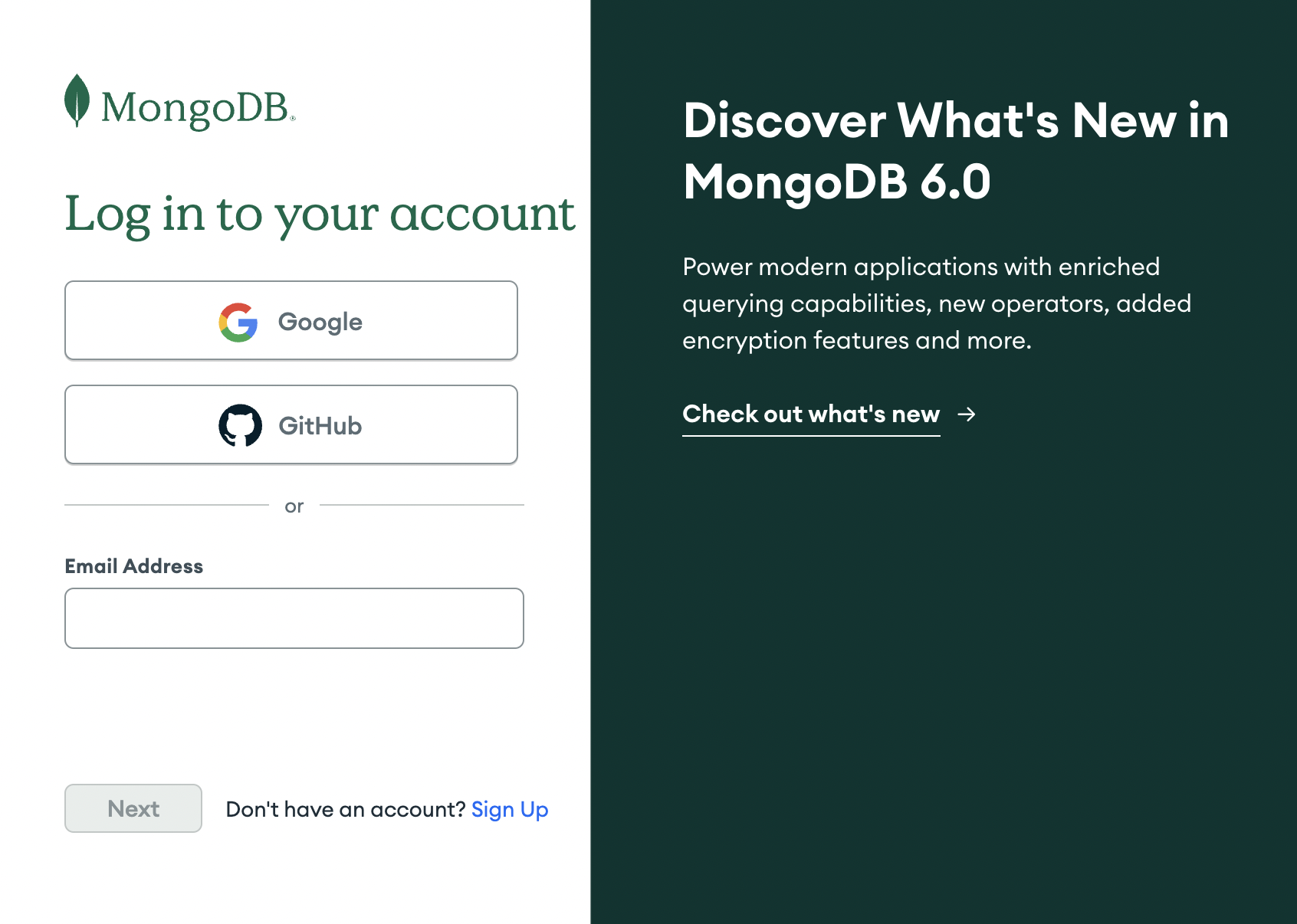
Crear un Clúster de MongoDB y Credenciales de Clúster¶
Siga estos pasos para crear un clúster MongoDB para usar con el conector MongoDB:
-
Haga clic en Bases de datos en el menú de la barra lateral izquierda y haga clic en Crear una base de datos:
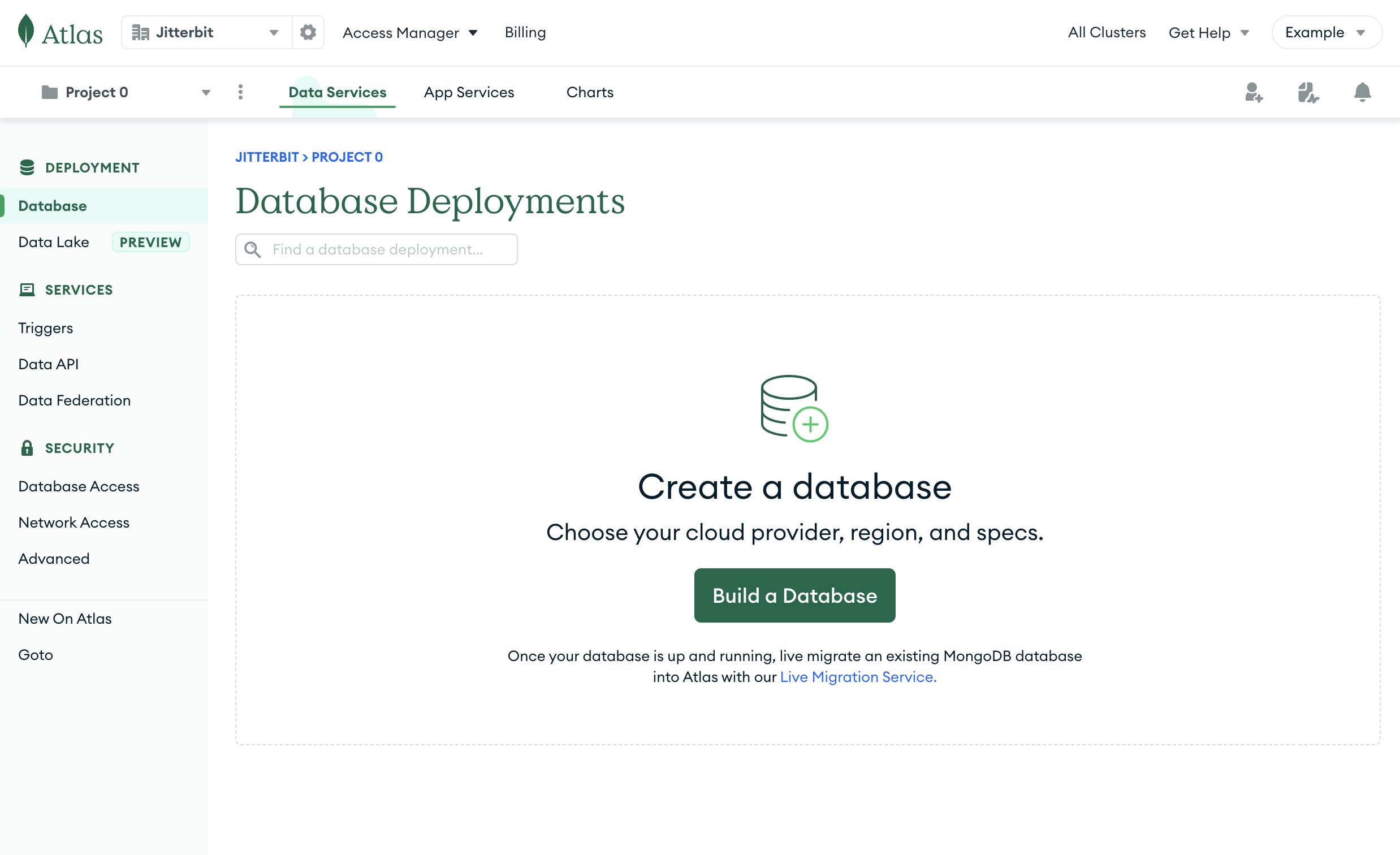
-
Elija el tipo de clúster que mejor se adapte a sus necesidades y seleccione un Proveedor de nube y región:
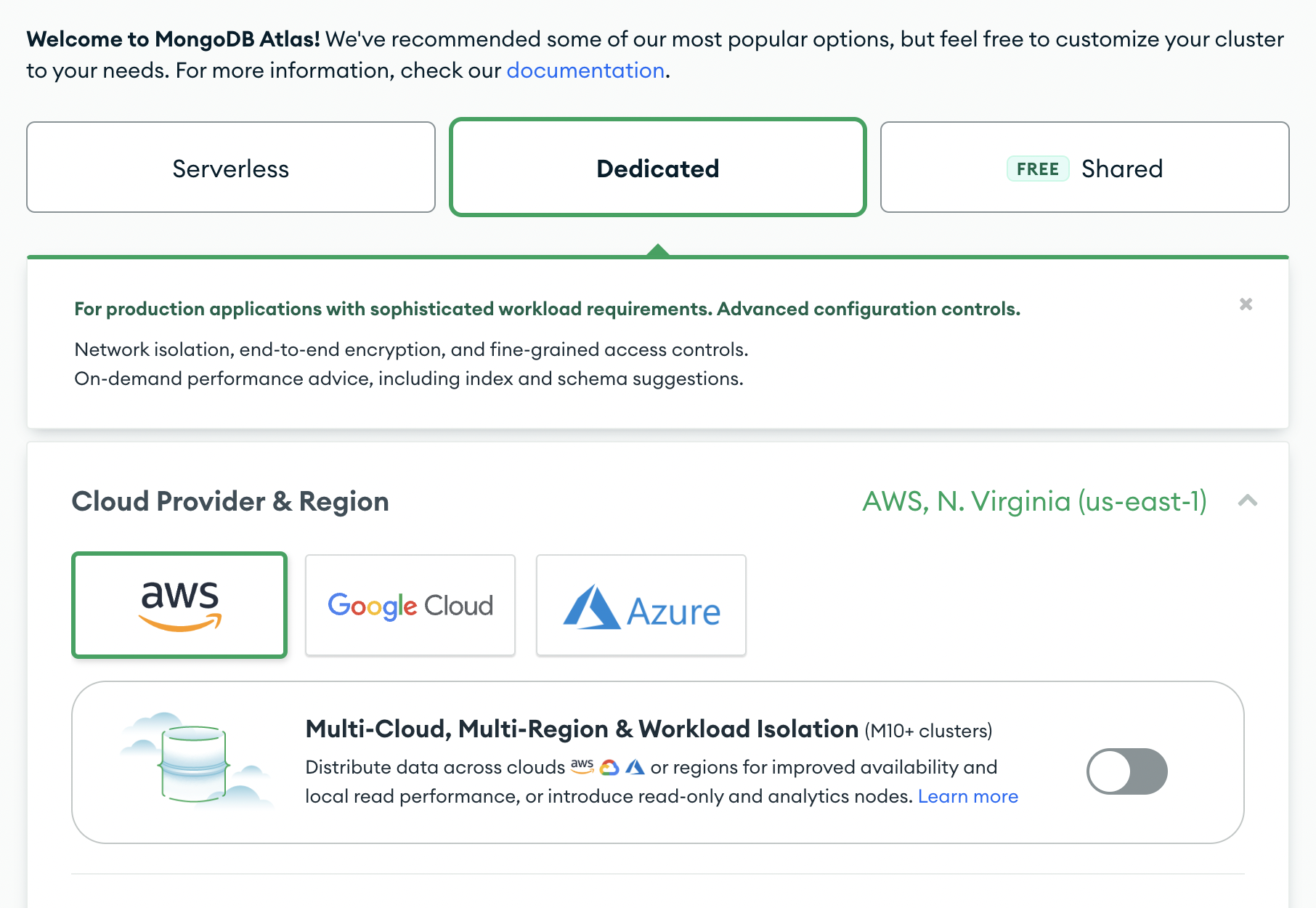
-
Desplácese hacia abajo en la página para verificar o cambiar los valores predeterminados para Nivel de clúster, Configuración adicional y Nombre de clúster. Haga clic en el botón Crear clúster para iniciar el proceso de creación del clúster:
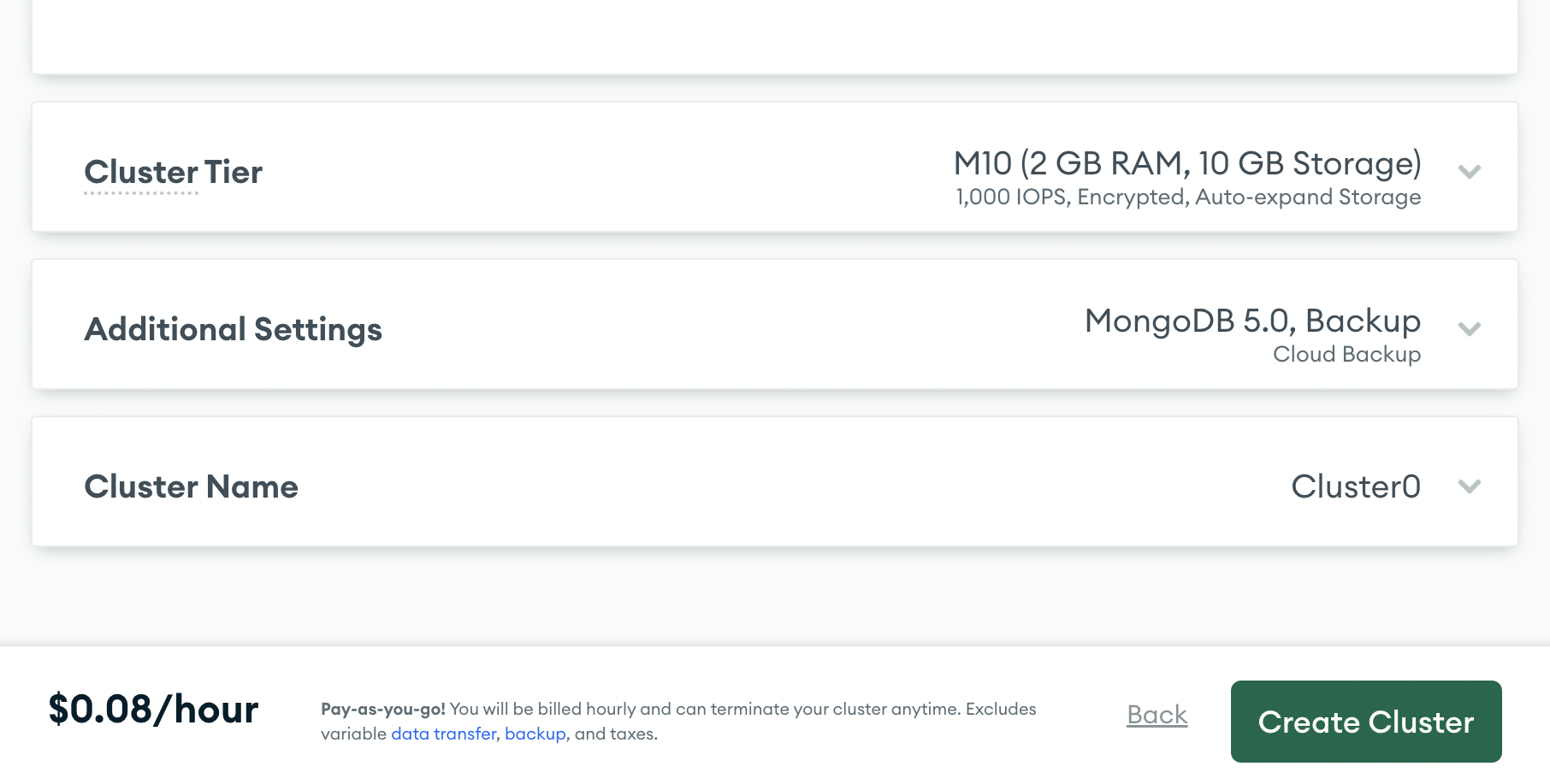
-
Cuando el clúster esté disponible, se mostrará la vista Inicio rápido de seguridad donde configurará el acceso a su clúster:
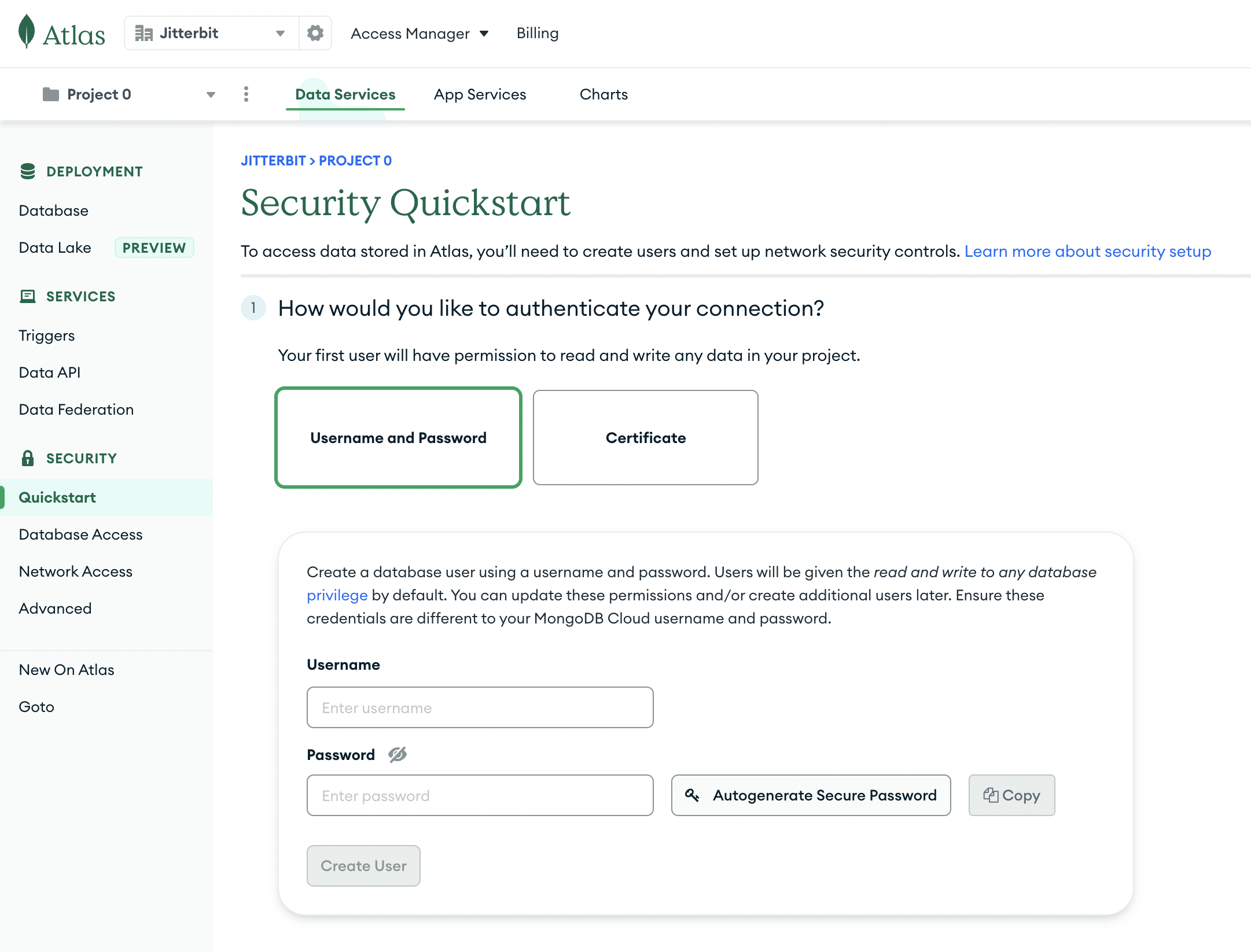
-
La sección ¿Cómo le gustaría autenticar su conexión? es donde configurará el Nombre de usuario y la Contraseña para un nuevo administrador en su clúster. No se admite la autenticación de certificado.
-
Cuando termine, haga clic en el botón Crear usuario.
Importante
Nombre de usuario y Contraseña se utilizan en la configuración de un conector MongoDB conexión para conectarse a su clúster y base de datos.
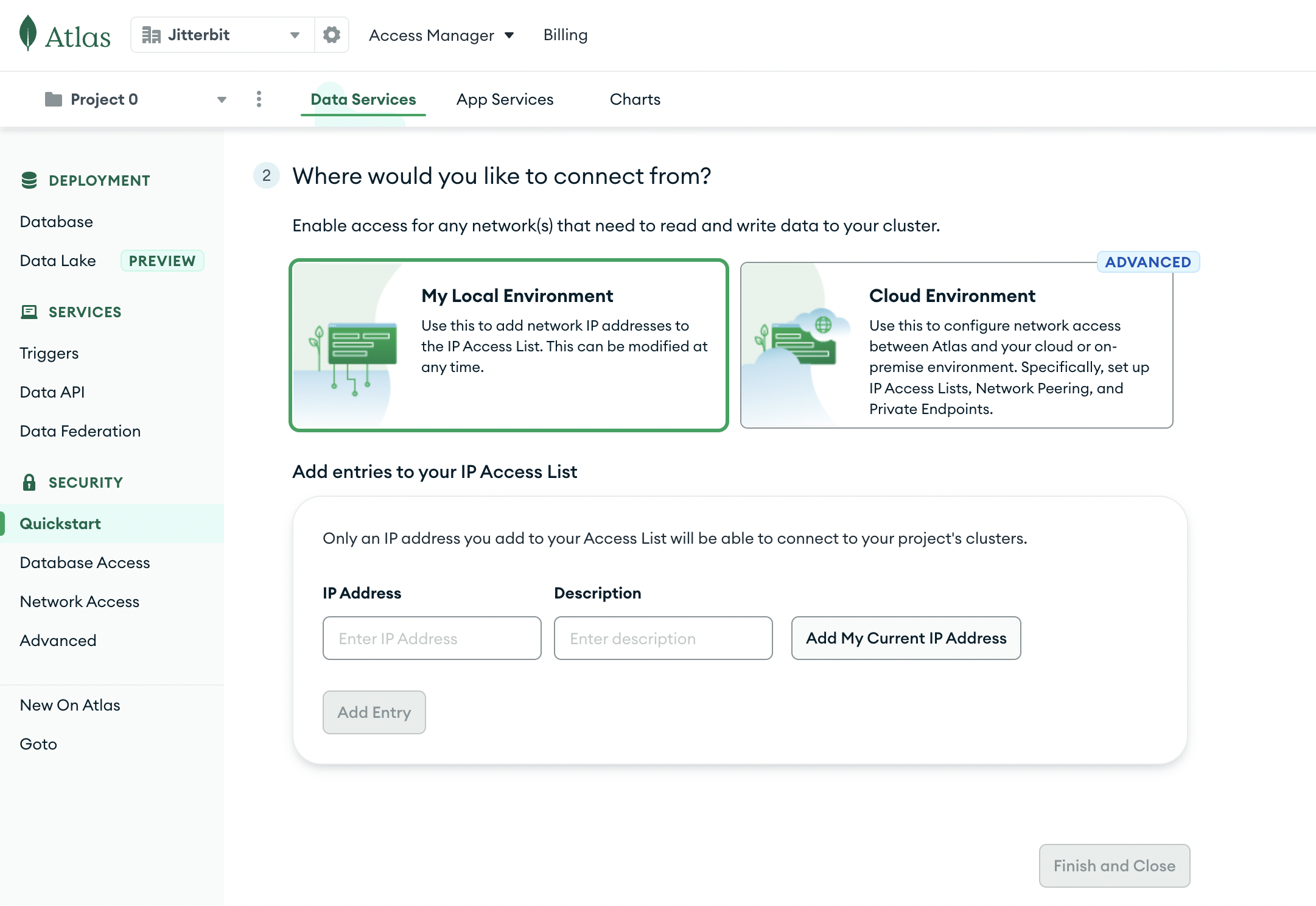
-
La sección ¿Desde dónde le gustaría conectarse? es donde configurará la información de la lista de permisos para que el conector MongoDB pueda acceder a su clúster y base de datos desde Harmony.
-
Mantenga Mi ambiente local seleccionado y agregue las Direcciones IP de Harmony Agente en Nube que corresponden a su región o las direcciones IP de sus Agentes Privados.
Cuando ambas secciones estén completas, haga clic en el botón Finalizar y cerrar.
Nota
Los ajustes definidos en la vista Inicio rápido de seguridad se pueden cambiar más adelante en Acceso a la base de datos y Acceso a la red en Seguridad en el menú de la barra lateral izquierda.
-
-
Aparecerá un cuadro de diálogo que indica que la configuración está completa. Haga clic en Ir a bases de datos para continuar con el siguiente paso de configuración:
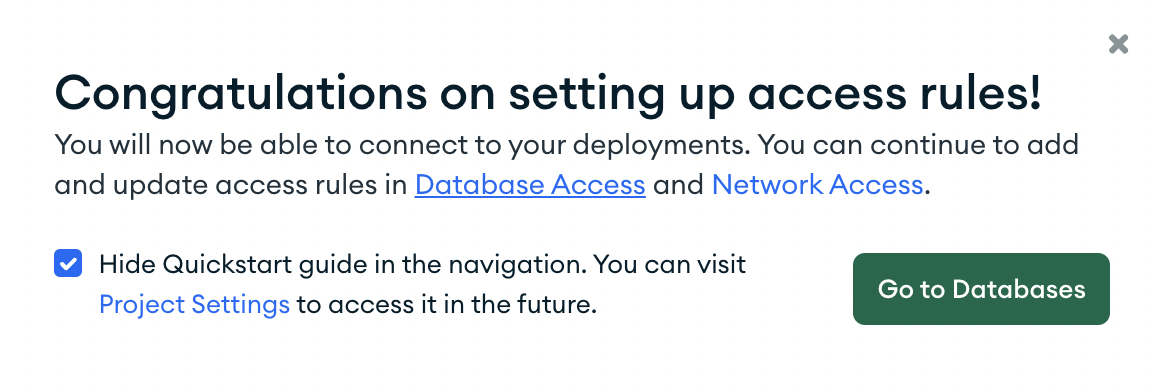
Crear una Base de Datos y una Colección de MongoDB¶
Siga estos pasos para crear una base de datos MongoDB asociada con un clúster existente para usar con el conector MongoDB:
-
Haga clic en Bases de datos en el menú de la barra lateral izquierda para ver sus clústeres. Haga clic en el botón Examinar colecciones asociado con el clúster específico en el que desea configurar una base de datos.
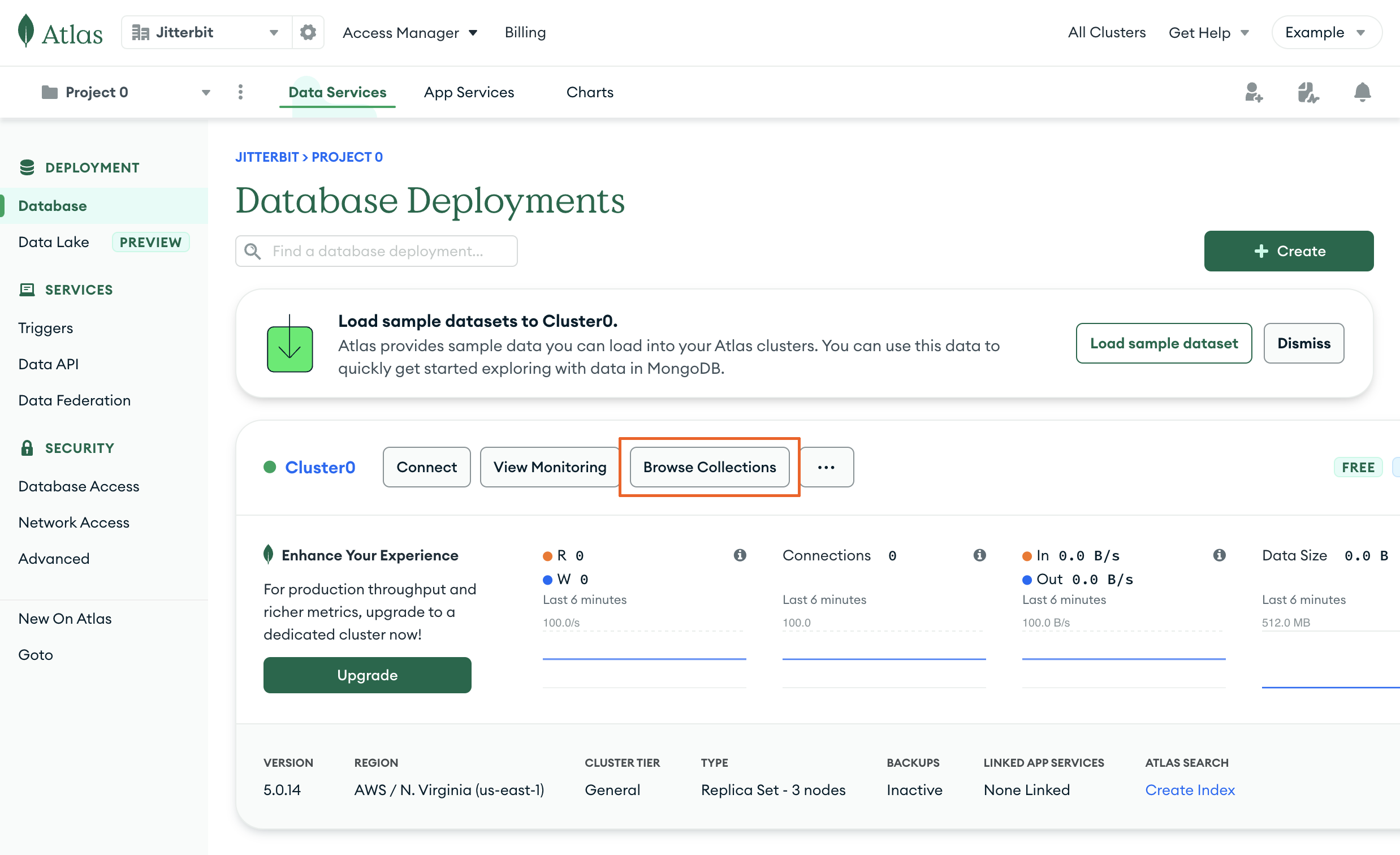
-
La vista le permitirá elegir entre dos opciones: Cargar un conjunto de datos de muestra y Agregar mis propios datos:
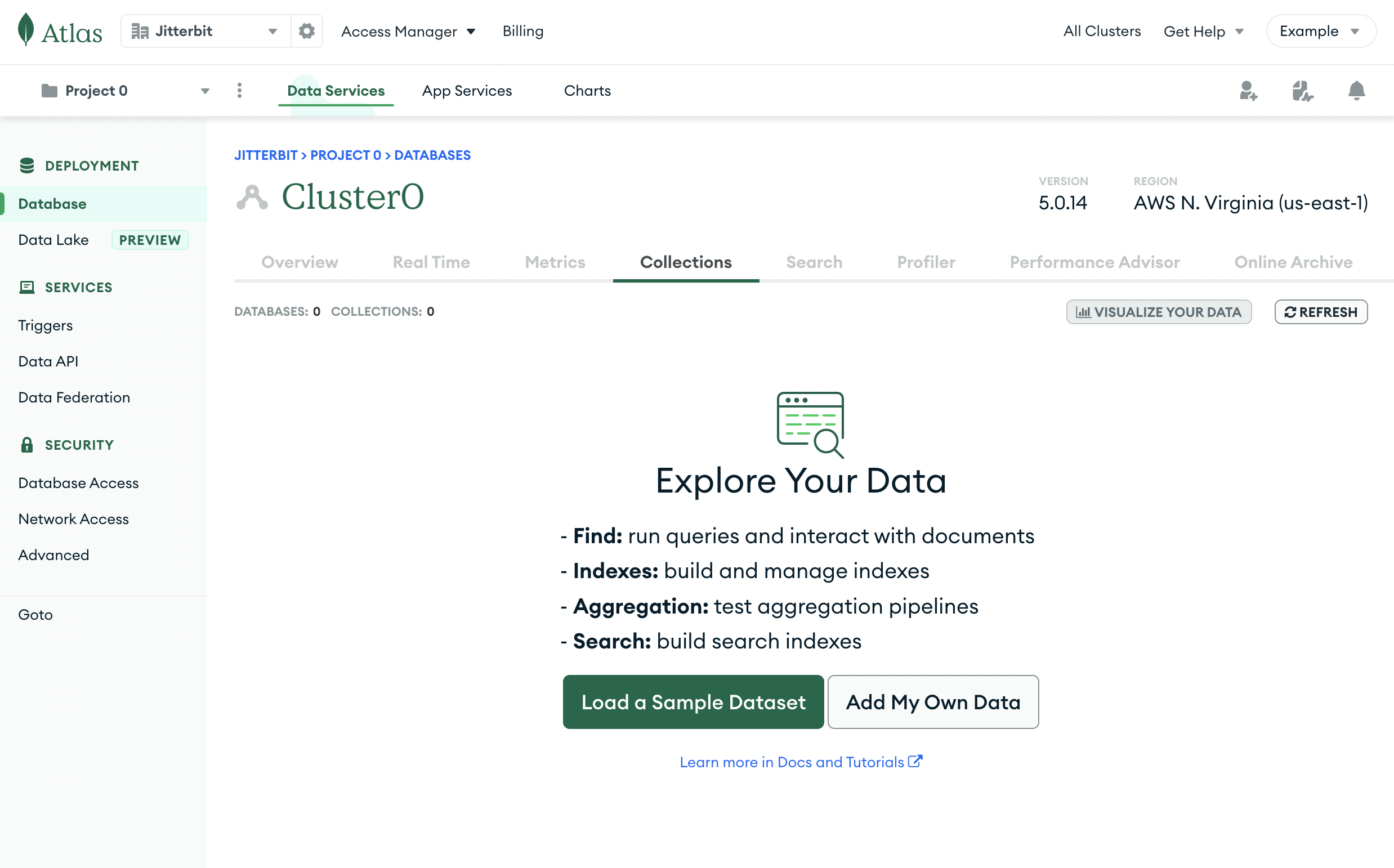
-
Cargar un conjunto de datos de muestra: Si elige cargar el conjunto de datos de muestra, los datos de muestra se cargarán en el clúster.
-
Agregar mis propios datos: Si elige agregar sus propios datos, se abrirá un cuadro de diálogo para permitir especificar los nombres de Base de datos y Colección:
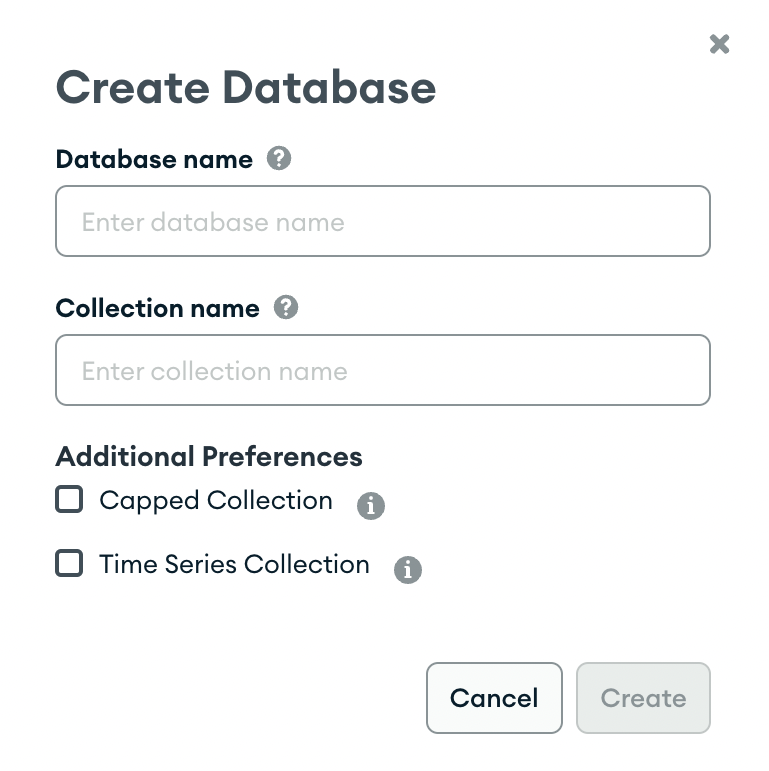
Luego puede cargar datos usando las herramientas en MongoDB Atlas o más tarde usando el conector MongoDB después de configurar su conexión.
Importante
Tanto Cargar un conjunto de datos de muestra como Agregar mis propios datos crearán una base de datos y una colección en el clúster. Se requiere una base de datos y una colección para usar el conector MongoDB, y se especifican durante la configuración de una conexión MongoDB y sus actividades, respectivamente.
-
Lista Blanca de Direcciones IP de Agente¶
Nota
Si siguió Crear un clúster de MongoDB y credenciales de clúster y agregó las direcciones IP necesarias en Inicio rápido de seguridad, puede omitir esta tarea de prerrequisito.
Siga estos pasos para agregar direcciones IP de Harmony Agente a la lista de permisos de su clúster MongoDB existente:
-
Haga clic en Acceso a la red en el menú de la barra lateral izquierda para ver sus clústeres. Haga clic en el botón Agregar direcciones IP para comenzar a agregar direcciones IP a la lista de permisos:
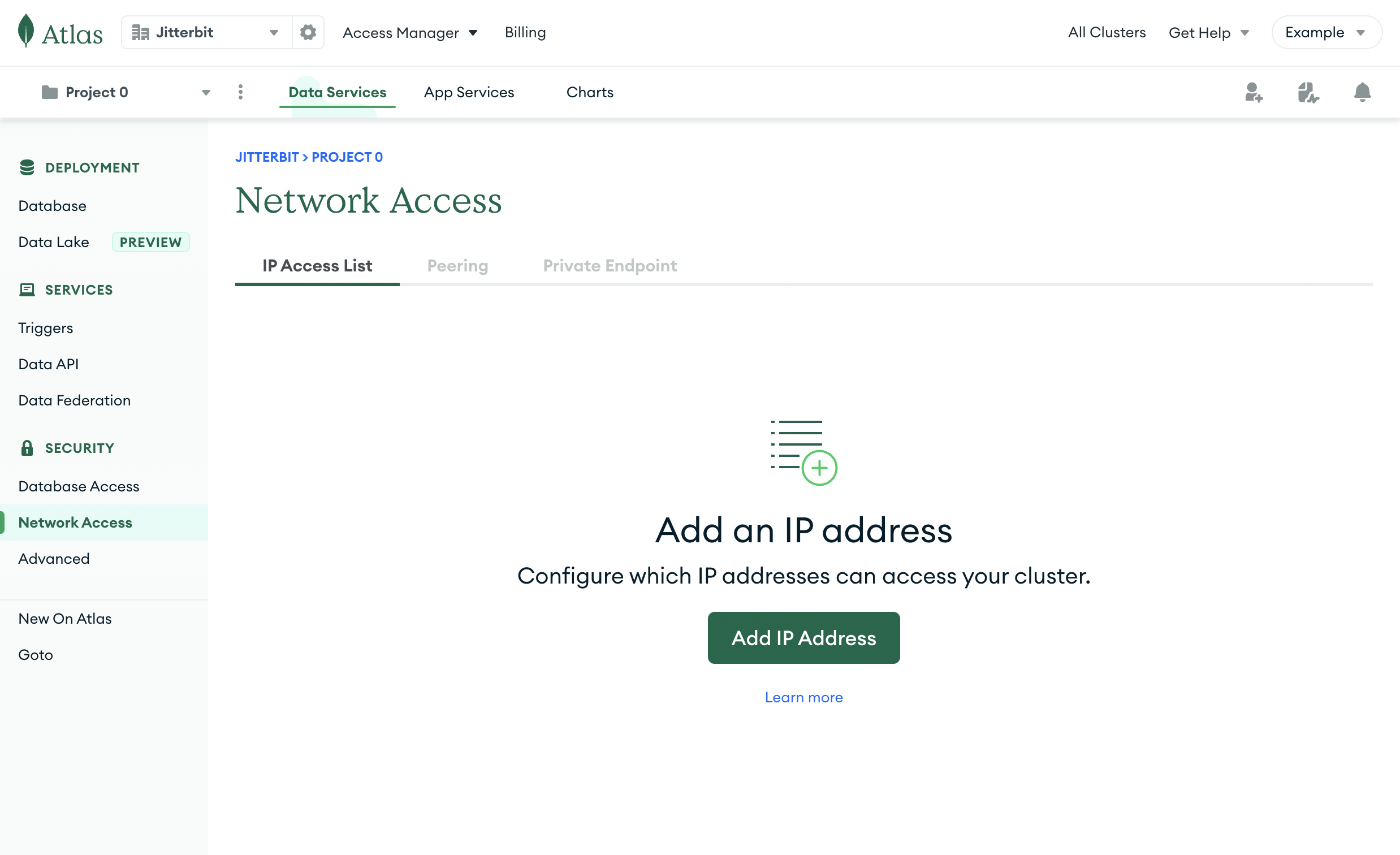
-
Aparecerá un cuadro de diálogo que le pedirá que agregue una Entrada en la lista de acceso de IP. Después de especificar uno, haga clic en Confirmar para agregar más:
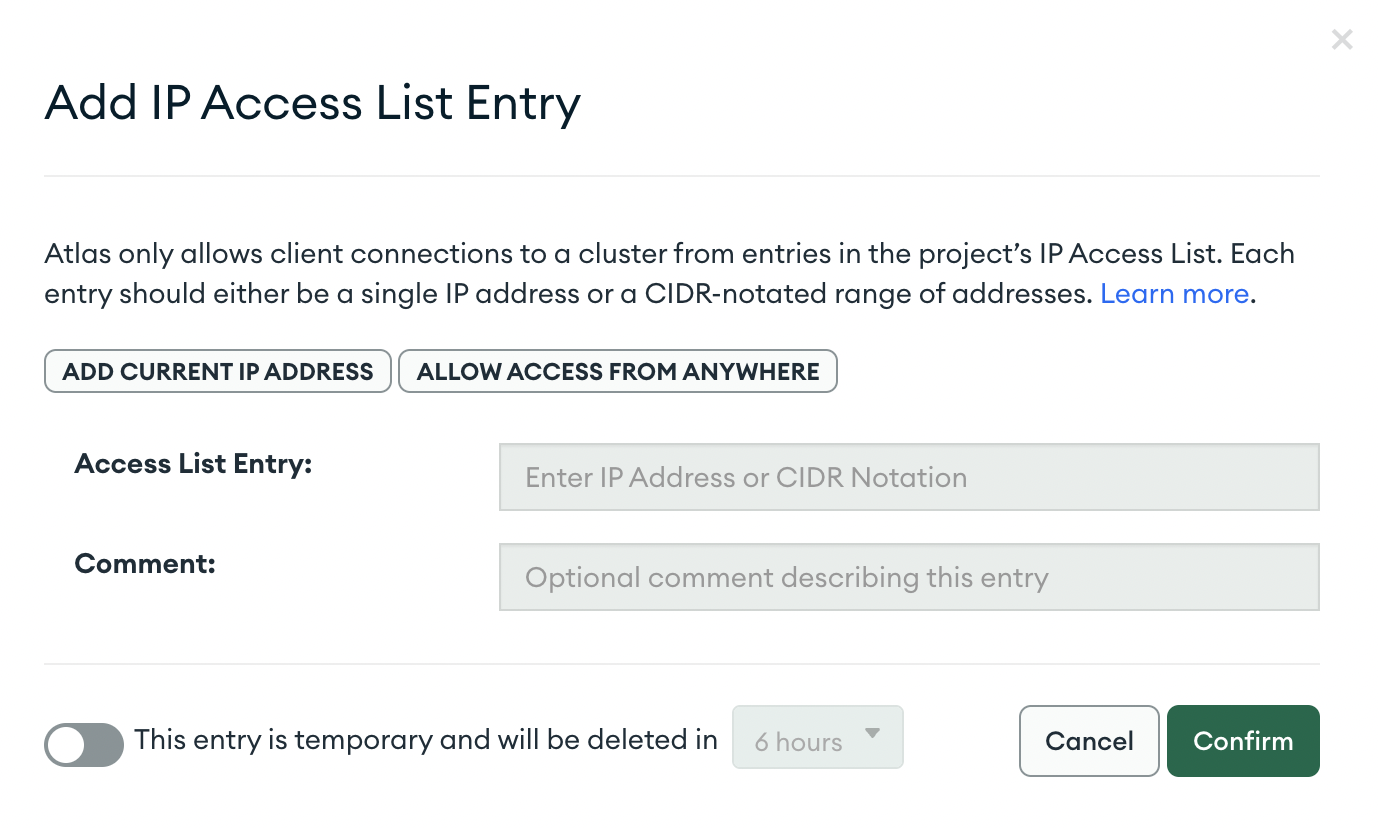
Agentes en Nube de Lista Blanca¶
Si utiliza un Grupo de Agentes en Nube, agregue las direcciones IP de Harmony Agente en Nube que corresponden a su región.
Agentes Privados de Lista Blanca¶
Si usa Agentes Privados, agregue las direcciones IP asociadas a ellos.
Obtener Información del Nombre de Host¶
Siga estos pasos para obtener el nombre de host requerido para el campo Host en el conector MongoDB conexión:
-
Haga clic en Bases de datos en el menú de la barra lateral izquierda para ver sus clústeres. Haga clic en el botón Conectar asociado con el clúster específico al que desea conectarse:
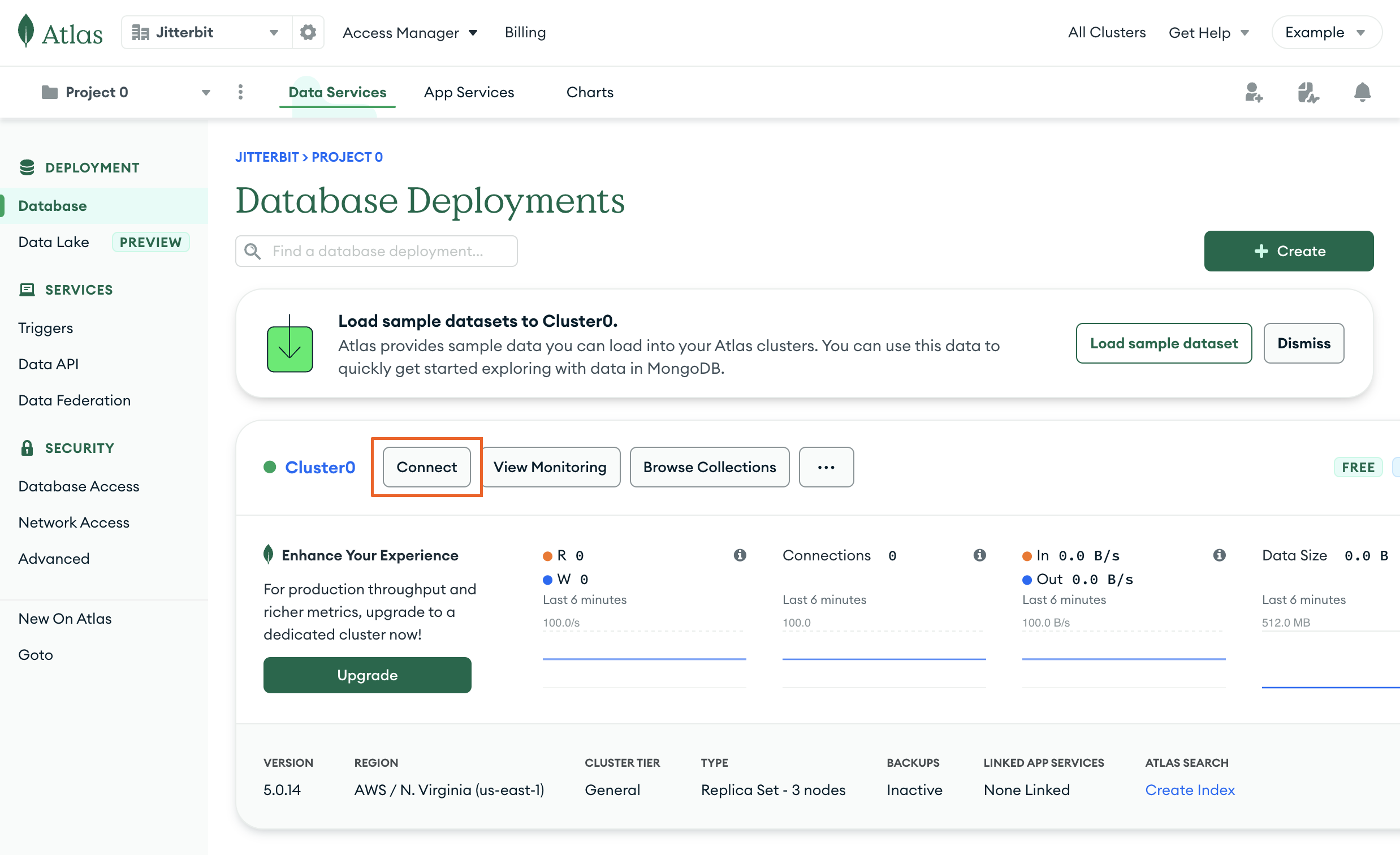
-
Aparecerá un cuadro de diálogo con opciones de conexión para el clúster elegido. En Elija un método de conexión, haga clic en Conectar su aplicación:
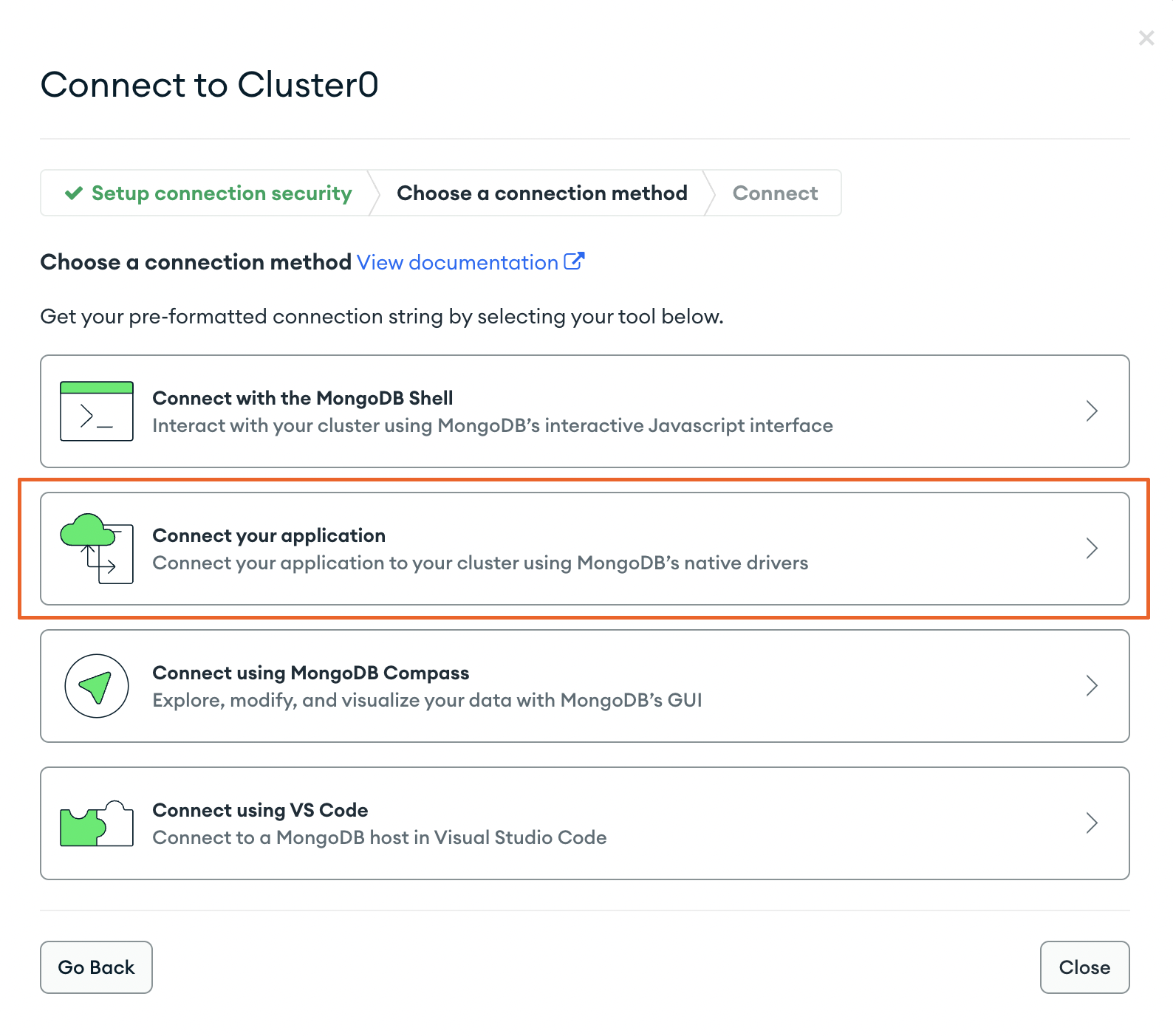
-
Aparecerá una cadena de conexión debajo de Agregue su cadena de conexión en el código de su aplicación. El nombre de host se encuentra entre
@y/?: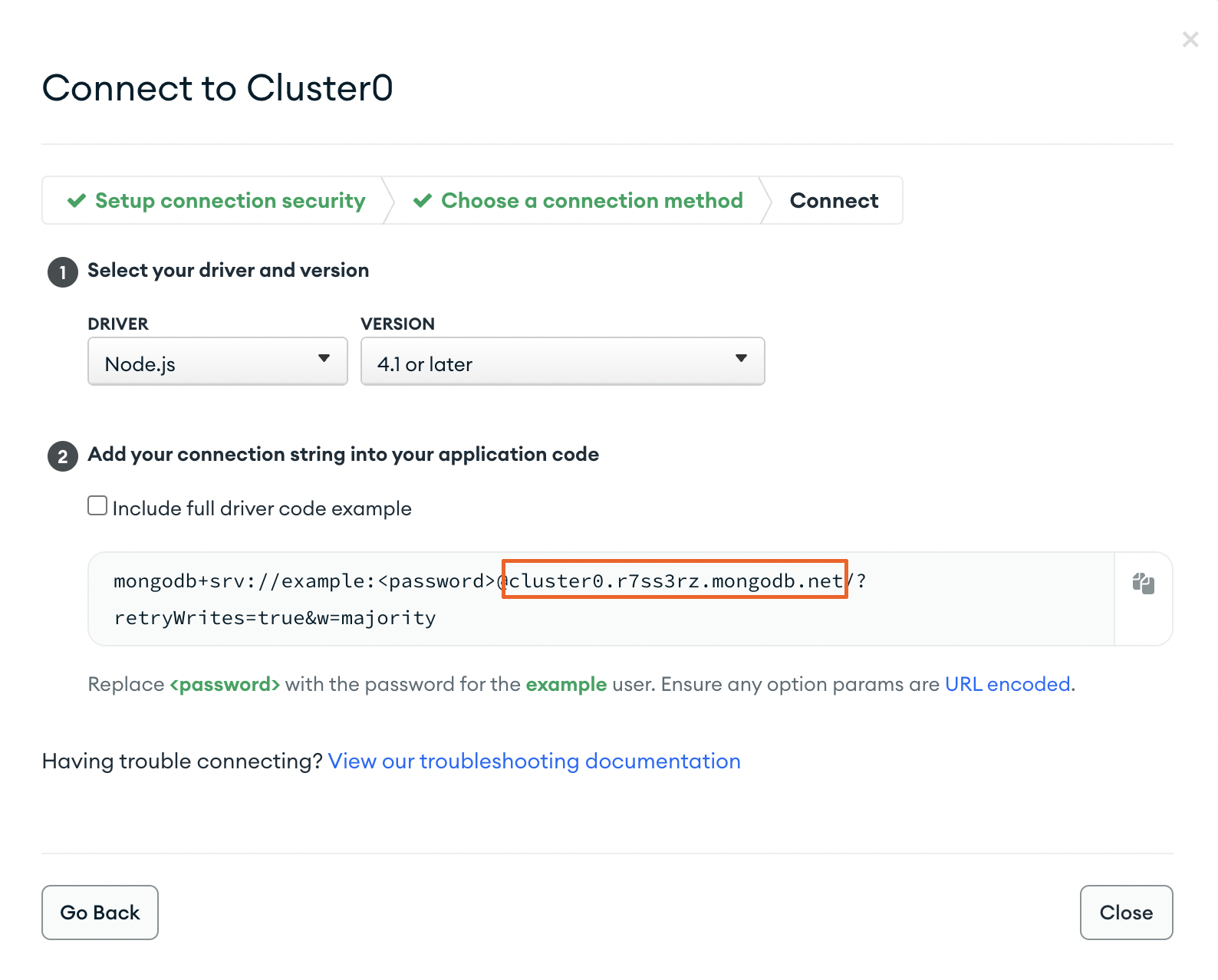
El nombre de host en este ejemplo es
cluster0.r7ss3rz.mongodb.net.
Nota
Consulte la documentación de MongoDB en MongoDB Atlas para informacion adicional.